
- •Мирошниченко м.А.
- •Технология работы
- •Задание 2 Заполнение базы данных
- •Технология работы
- •Задание 3 Ввод и просмотр данных посредством формы
- •Технология работы
- •Контрольные вопросы
- •Технология работы
- •Задание 2 Создание отчета с группированием данных
- •Технология работы
- •Контрольные вопросы
- •Преподаватели
- •Задание 2
- •Технология работы
- •Задание 3
- •Технология работы
- •Контрольные вопросы
- •Технология работы
- •Контрольные вопросы
- •Задание 2
- •Технология работы
- •Задание 3
- •Технология работы
- •Контрольные вопросы
- •Отчет по лабораторной работе должен содержать
- •Лабораторная работа № 6
- •Задание 1 Создание гиперссылки на любую форму, созданную в лабораторной работе № 2 и на соответствующую таблицу бд. Получение распечатки этой формы с раскрытой по гиперссылке таблицей.
- •Технология работы
- •Задание 2 Создание документа word, отвечающего специфике предметной области бд, и установление гиперссылки одной из форм бд на этот документ. Получение распечатки формы и письма.
- •Технология работы
- •Контрольные вопросы
- •Отчет по лабораторной работе должен содержать
Задание 3 Ввод и просмотр данных посредством формы
С помощью Мастера форм создайте форму Состав преподавателей (тип – формы - один столбец).
Найдите запись о доценте Гришине, находясь в режиме формы.
Измените зарплату ассистенту Сергеевой с 470 р. на 490 р.
Произведите сортировку данных в поле «Год рождения» по возрастанию.
Произведите фильтрацию данных по полю «Должность».
Измените название поля «Дисциплина» на «Преподаваемая дисциплина».
Просмотрите форму с точки зрения того, как она будет выглядеть на листе бумаги.
Технология работы
Для создания формы Состав преподавателей:
откройте вкладку Формы в окне базы данных;
щелкните по кнопке <Создать>;
в появившемся окне выберите (подведите курсор мыши и щелкните левой кнопкой) пункт Мастер форм;
щелкните по значку списка в нижней части окна;
выберите из появившегося списка таблицу Преподаватели;
щелкните по кнопке <ОК>;
в появившемся окне выберите поля, которые будут присутствовать в форме. В данном примере присутствовать будут все поля, поэтому щелкните по кнопке
 ;
;щелкните по кнопке <Далее>;
в появившемся окне уже выбран вид Формы в один столбец, поэтому щелкните по кнопке <Далее>;
в появившемся окне выберите стиль оформления. Для этого щелкните по словам, обозначающим стили, либо перемещайте выделение стрелками вверх или вниз на клавиатуре. После выбора стиля щелкните по кнопке <Далее>;
в появившемся окне задайте имя формы, набрав на клавиатуре параметр Состав преподавателей. Остальные параметры в окне оставьте без изменений;
щелкните по кнопке <Готово>. Перед вами откроется форма в один столбец. Столбец слева - это названия полей, столбец справа - данные первой записи (в нижней части окна в строке параметра Запись стоит цифра «1»). Для перемещения по записям надо щелкнуть по кнопке
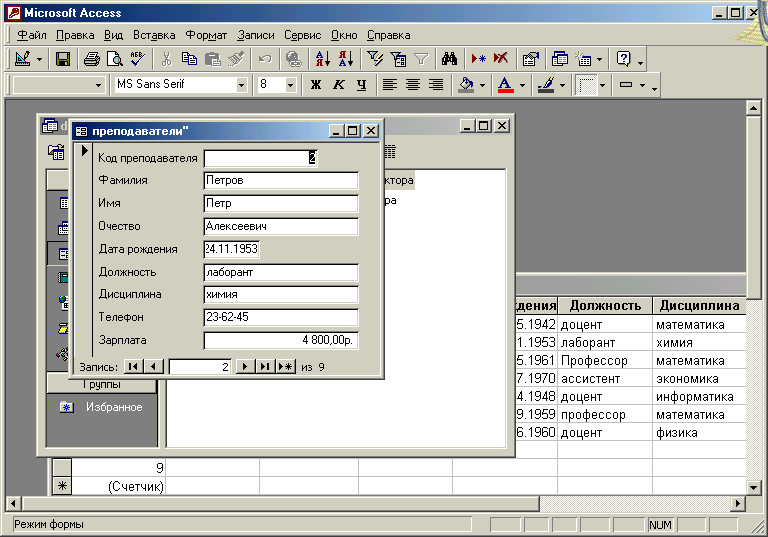 (в сторону записей с большими номерами)
или
(в сторону записей с большими номерами)
или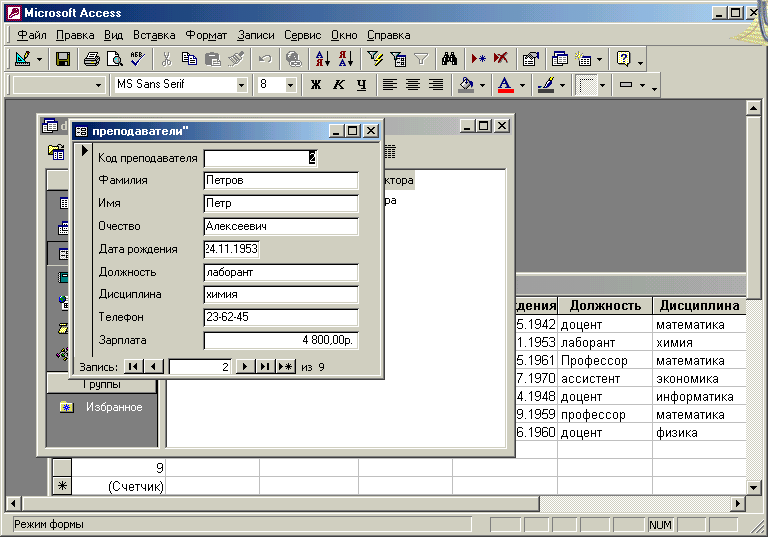 (в сторону записей с меньшими номерами).
Кнопка
(в сторону записей с меньшими номерами).
Кнопка - это переход на первую запись, кнопка
- это переход на первую запись, кнопка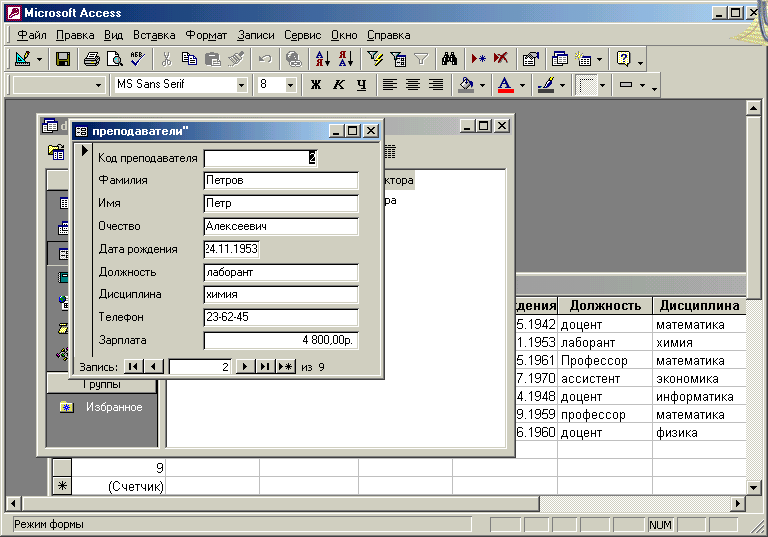 - переход на последнюю запись, кнопка
- переход на последнюю запись, кнопка - на новую запись.
- на новую запись.
Для поиска преподавателя Миронова:
переведите курсор в первую строку поля «Фамилия»;
выполните команду Правка, Найти;
в появившемся окне в строке Образец введите фамилию Миронов;
в строке параметра Просмотр должно быть слово ВСЕ (имеется в виду искать по всем записям);
в строке параметра Совпадение выберите из списка параметр С любой частью поля;
в строке параметра только в текущем поле установите флажок (должна стоять «галочка»);
щелкните по кнопке <Найти>. Курсор перейдет на вторую запись и выделит слово Миронов;
щелкните по кнопке <Найти далее>. Курсор перейдет на седьмую запись и также выделит слово Миронов;
щелкните по кнопке <3акрыть> для выхода из режима поиска.
Для замены зарплаты ассистенту Сергеевой с 470 р. на 490 р.:
переведите курсор в первую строку поля «Зарплата»;
выполните команду Правка, Заменить;
в появившемся окне в строке параметра Образец введите 470 р.;
в строке параметра Заменить на введите 490 р. Обратите внимание на остальные опции - вам надо вести поиск по всем записям данного поля;
щелкните по кнопке <Найти далее>. Курсор перейдет на четвертую запись, но здесь не нужно менять данные, поэтому снова щелкните по кнопке <Найти далее>. Курсор перейдет на девятую запись - это то, что нам надо;
щелкните по кнопке <3аменить>. Данные будут изменены;
щелкните по кнопке <3акрыть>.
Для сортировки данных в поле «Год рождения» по возрастанию:
щелкните по любой записи поля «Год рождения»;
щелкните по кнопке
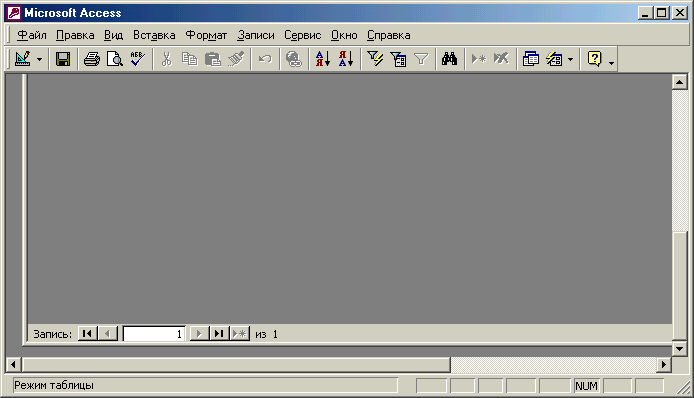 или выполните командуЗаписи,
Сортировка,
Сортировка по возрастанию.
Все данные в форме будут отсортированы
в соответствии с возрастанием значений
в поле «Год рождения».
или выполните командуЗаписи,
Сортировка,
Сортировка по возрастанию.
Все данные в форме будут отсортированы
в соответствии с возрастанием значений
в поле «Год рождения».
Для фильтрации данных по полю «Должность»:
щелкните по записи Доцент поля «Должность»;
щелкните по кнопке
 или выполните команду
Записи, Фильтр, Фильтр
по
выделенному.
В форме останутся только записи о
преподавателях - доцентах;
или выполните команду
Записи, Фильтр, Фильтр
по
выделенному.
В форме останутся только записи о
преподавателях - доцентах;щелкните по записи Информатика поля «Дисциплина»;
щелкните по кнопке
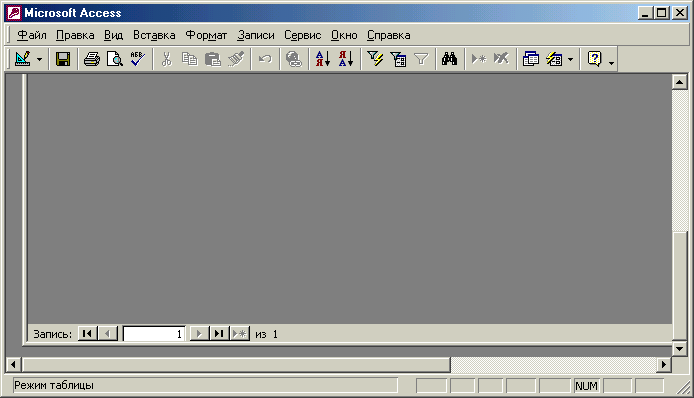 или выполните команду
Записи, Фильтр, Фильтр по выделенному.
В форме останутся только записи о
преподавателях - доцентах кафедры
информатики;
или выполните команду
Записи, Фильтр, Фильтр по выделенному.
В форме останутся только записи о
преподавателях - доцентах кафедры
информатики;для отмены фильтра щелкните по кнопке
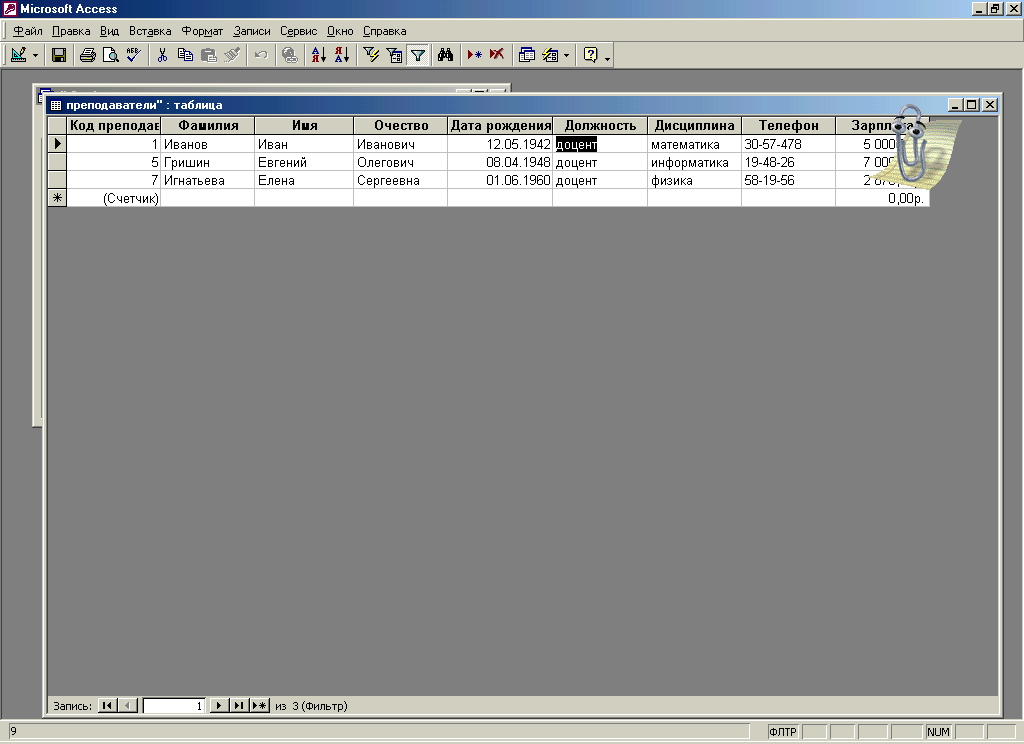 или выполните команду
Записи, Удалить фильтр.
В таблице появятся все данные.
или выполните команду
Записи, Удалить фильтр.
В таблице появятся все данные.
Измените название поля «Дисциплина» на «Преподаваемая дисциплина». Дли этого:
перейдите в режим конструктора, щелкнув по кнопке
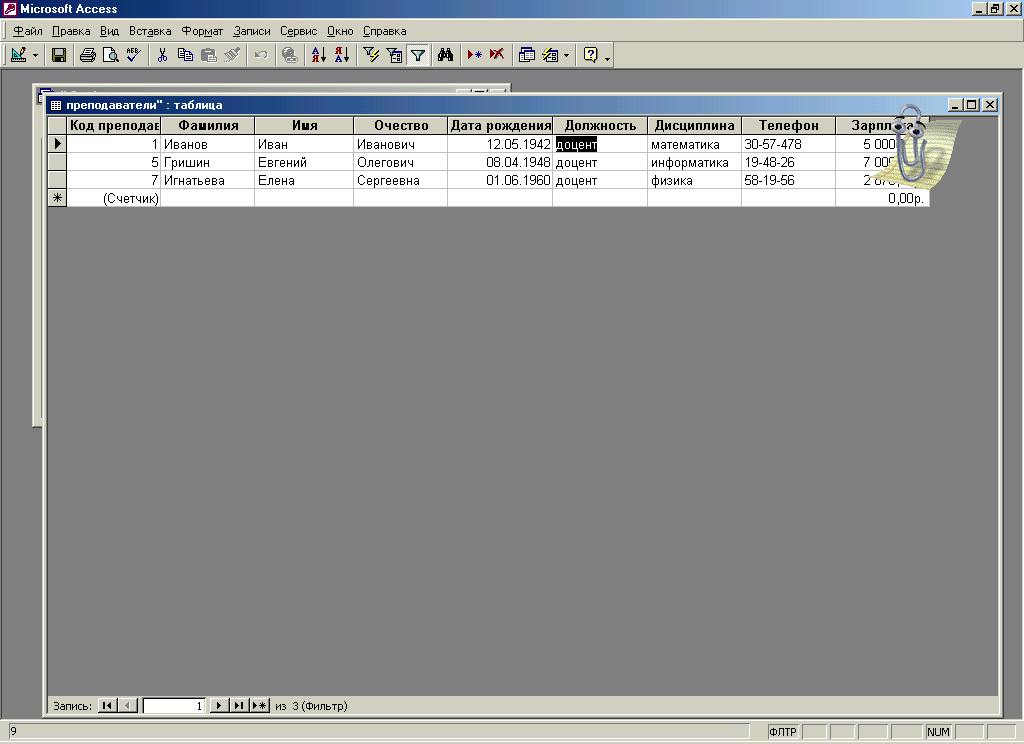 на панели инструментов или выполнив
команду
Вид, Конструктор;
на панели инструментов или выполнив
команду
Вид, Конструктор;щелкните правой кнопкой мыши в поле «Дисциплина» (на названии поля - оно слева, а строка справа с именем Дисциплина - это ячейка для данных, свойства которых мы не будем менять). В появившемся меню выберите пункт Свойства. На экране откроется окно свойств для названия поля «Дисциплина»;
щелкните по строке с именем Подпись, т.е. там, где находится слово Дисциплина;
удалите слово «Дисциплина» и введите «Преподаваемая дисциплина»;
для просмотра результата перейдите в режим формы, выполнив команду Вид, Режим формы.
Для просмотра созданной формы:
щелкните по кнопке
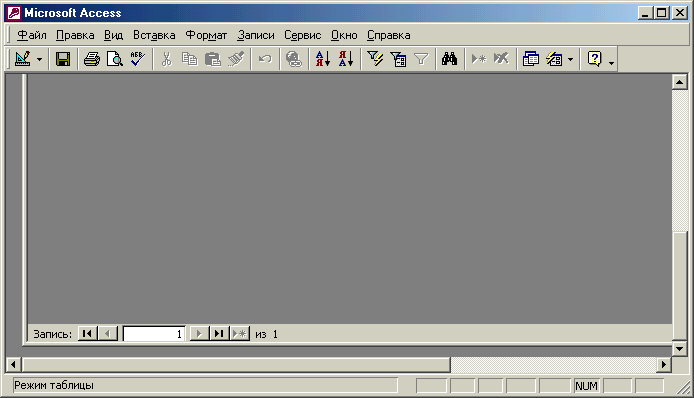 или выполните команду
Файл, Предварительный просмотр.
Вы увидите расположение формы на листе
бумаги при осуществлении печати;
или выполните команду
Файл, Предварительный просмотр.
Вы увидите расположение формы на листе
бумаги при осуществлении печати;закройте окно просмотра.
Примечание. На листе поместилось несколько страниц формы. Распечатывать форму не будем, потому что основное назначение подобной формы - удобный построчный ввод и просмотр данных, а не сохранение данных в виде бумажного документа.
